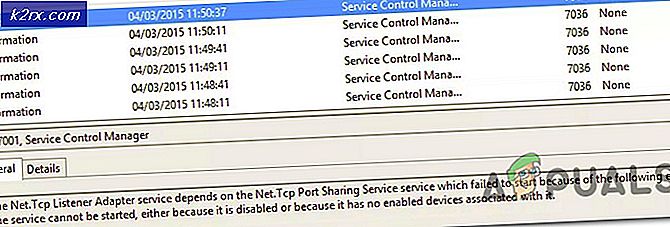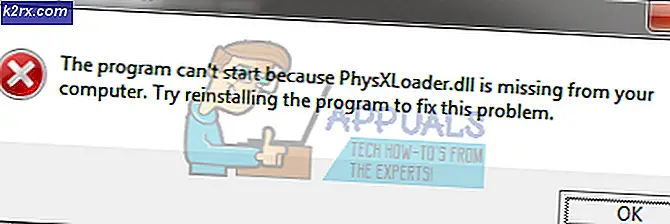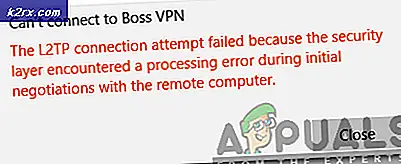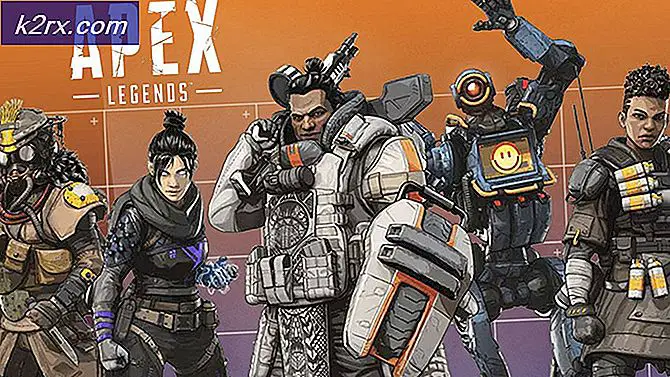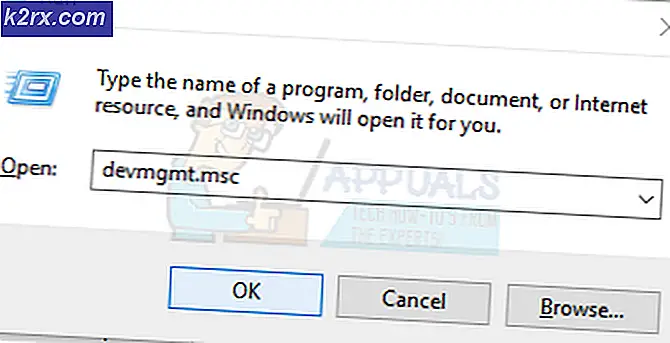Hvordan fikse Windows kan ikke installeres på stasjon (0)
For å installere operativsystemet trenger du en stasjon eller partisjon tilgjengelig for å kopiere alle filene. Denne stasjonen eller partisjonen må ha partisjoneringssystem, dette systemet kan lagres på to forskjellige måter; MBR som står for Master Boot Record, eller GPT for GUID Partitioning Table.
Partisjoneringssystemet ditt blir installert avhengig av oppstartsalternativer og operativsystemet, hvis datamaskinen starter opp i Legacy BIOS, vil MBR-systemet bli installert, men hvis du starter opp i UEFI-modus, vil GPT-systemet installeres. Det er en måte å skille på både ved installering, den første vil opprette en 100 MB partisjon for dette bordet, og sistnevnte (UEFI) vil opprette en 500 MB partisjon, vil denne partisjonen automatisk bli skjult av systemet.
Dessverre er begge partisjoneringssystemene ikke kompatible, og i øyeblikket du installerer, kan det hende at du ikke får en feil ved å si at Windows ikke kan installeres på disken din, hvis den ikke er konfigurert riktig. Se hvordan du løser dette problemet.
Metode 1: Slett stasjonen din for å unngå kompatibilitet med tidligere partisjoneringssystemer
- Start datamaskinen med operativsysteminstallatøren.
- Start installasjonsprosessen til du kommer til systempartisjoneringsdelen.
- Velg den primære partisjonen du vil installere Windows på, og klikk på Kjøralternativer, og klikk deretter på Slett .
- Når disken din bare har en oppføring for ikke-allokert plass, klikker du på Ny .
- Windows vil varsle deg om at en ny partisjon blir opprettet, velg ja for å bekrefte. Windows vil opprette en partisjon for den angitte størrelsen, og vil ta 100 MB eller 500 MB, avhengig av partisjoneringssystemet som brukes.
- Velg partisjonen der du vil installere systemet og trykk på neste .
Metode 2: Velg riktig alternativ for oppstart, Legacy BIOS eller UEFI
- Slå på datamaskinen og trykk umiddelbart på F2, F12, DEL eller F10 for å få tilgang til BIOS-oppsettet (De kan få tilgang til BIOS, kan endre seg, avhengig av PC-produsenten).
- En gang i BIOS / UEFI-søk etter oppstartsalternativer (se PC-håndboken for nøyaktig plassering).
- Se etter et alternativ kalt UEFI / BIOS Boot Mode og velg enten Legacy eller UEFI . Hvis harddisken din hadde en GPT før, og du starter opp i Legacy BIOS, vil du ha kompatibilitetsproblem, eller omvendt. Hvis du ser
- Når du har endret oppstartsmodus, start datamaskinen på nytt og start opp fra installasjonsmediet ditt.
Metode 3: Endre partisjonstabellen fra GPT til MBR (Vennligst sikkerhetskopier dataene dine hvis det finnes noen)
- Boot fra installasjonsmedia.
- Klikk Installer, men fortsett ikke med prosessen, i stedet, trykk Shift + F10 for å åpne kommandoprompten.
- Skriv diskpart og skriv deretter listeskjema.
- Søk etter disken du ønsker å konvertere og skriv inn velg disk 0 (Endre 0 ved nummeret på disken du vil konvertere).
- Skriv ned konvertere mbr og skriv deretter inn avslutte .
- Fortsett med installasjonsprosessen.
Metode 4: Slett partisjoneringssystemet gjennom ledeteksten
- Boot fra installasjonsmediet ditt.
- Klikk Installer, men fortsett ikke med prosessen, i stedet, trykk Shift + F10 for å åpne kommandoprompten.
- Skriv diskpart og skriv deretter listeskjema .
- Søk etter disken du ønsker å konvertere og skriv inn velg disk 0 (Endre 0 ved nummeret på disken du vil konvertere).
- Skriv ned ren og vent til den er ferdig, og skriv deretter ut .
- Fortsett med installasjonsprosessen.
PRO TIPS: Hvis problemet er med datamaskinen eller en bærbar PC / notatbok, bør du prøve å bruke Reimage Plus-programvaren som kan skanne arkiver og erstatte skadede og manglende filer. Dette fungerer i de fleste tilfeller der problemet er oppstått på grunn av systemkorrupsjon. Du kan laste ned Reimage Plus ved å klikke her